Како поправити Интернет за мобилне податке који не раде са Андроидом?
Садржај:

Паметни телефони су постали основна потреба нашегредовни живот. Али без интернета ни паметни телефон остаје од користи. Од живота везаног за посао до коришћења друштвених медија, од гледања видео записа до прикупљања информација, за све нам је потребан Интернет. И погодите шта? Људи се углавном ослањају на своје мобилне податке за приступ Интернету на својим телефонима. Међутим, понекад се можете суочити са неким проблемима са проблемом мрежних података, што може бити врло узнемирујуће.
Укључите податке, сачекајте неколико секунди да нема знакавезе, покушате још једном, али још увек нисте повезани и тада сте фрустрирани. Неповезивање са мобилним интернетом може бити вероватно због слабе снаге сигнала, нема тачних Интернет подешавања или неког техничког проблема. Ово је често питање међу паметним телефонима. У Плаи продавници ћете пронаћи неке апликације које тврде да решавају проблем везе са подацима, али наравно, од њих нема користи.
Иза тога може бити толико разлога, као нпрмала снага сигнала, проблем са СИМ картицама, игнорисање упозорења о ограничењу података итд. Па, шта год да је узрок, важније је пронаћи решење за то. Стога смо одлучили да донесемо решења која би вам могла помоћи да поправите мобилну интернет везу.
Проверите да ли други користе исте добављаче услугаСИМ картице могу да добију приступ Интернету. Ако не, онда је вероватно у питању техничка грешка са стране оператера која би требало да се повуче у одређеном року. Ако се то дешава само вама, потражите исправке у наставку.
↑ Начини за поправљање података са мобилног интернета који не раде
Завршили смо сва могућа решења за поправљање ваше везе са мобилним Интернетом.
↑ УКЉУЧИТЕ режим лета

Све је тачно, подешавање, АПН и СИМ али још увек није у могућности да се повеже са Интернетом. Затим УКЉУЧИТЕ режим лета, то је као а мини прекидач ИСКЉУЧЕН и онемогућиће напајање СИМ картица изатим након неколико секунди ИСКЉУЧИТЕ режим лета. Само искључите податке док телефон не буде у режиму лета. Ово је један од најбољих и најједноставнијих начина за повратак приступа Интернету.
↑ Ресетујте свој АПН

После ажурирања Андроид система, било их јеуобичајени проблеми уочени у подешавањима АПН-а. АПН је скраћеница од Имена приступних тачака путем којих телефонска каријера комуницира са уређајима. Дакле, када постоје одређени проблеми са АПН-овима, могли бисте се суочити са проблемима при приступу Интернету.
Међутим, како бисте били сигурни да можете покушати ресетовати АПН и проверити да ли то помаже у решавању проблема са мобилним подацима. Да бисте ресетовали АПН, следите кораке у наставку:
- Идите на своја АПН подешавања.
- Додирните дугме менија представљено трима тачкама и изаберите НОВИ АПН.
- Сада ручно унесите детаље о АПН-у у зависности од вашег добављача.
↑ Покушајте поново покренути уређај
Ово је вероватно најчешћи трик који користискоро сваки корисник паметног телефона. Без обзира на проблем, поново покретање уређаја је увек на листи ако ниједно друго не успе. Срећом, посао обавља већину времена. Ако имате проблема са везом за пренос података, можете једноставно да укључите и искључите телефон. Искључите телефон и поново га покрените након неколико минута, поновно покретање телефона помаже у решавању неколико проблема, укључујући проблеме са везом.
↑ Поново уметните или замените СИМ
Понекад неколико проблема са мобилним подацима нерешите проблем чак и након поновног покретања или поновног покретања уређаја. Због тога морамо да покушамо нешто другачије, попут поновног уметања СИМ картице. Искључите паметни телефон и извадите СИМ картицу. После најмање 30 секунди, поново га уметните и укључите уређај. Сачекајте док ваш уређај поново не успостави везу и проверите да ли мобилни Интернет ради.
Ако вам тада не преостане ниједна друга опцијаИСКЉУЧИТЕ телефон, уклоните СИМ картице, поново уметните СИМ картицу у други утор или замените СИМ слотове за дуал СИМ уређаје. СИМ картицу такође можете да уметнете у други уређај и проверите да ли постоји Интернет услуга преноса података.
↑ Промените свој АПН протокол
Често постоје проблеми са аутоматским подешавањемАПН протокол у вашем уређају. Међутим, ова опција није доступна на свим уређајима. Али многи уређаји пружају ову опцију. Дакле, пријавите своја АПН подешавања и ако пронађете опцију, проверите је да ли је промените у ИПв4 / ИПв6, уместо да имате само једно од њих.
↑ Изаберите Тхе Ригхт Нетворк Моде
Претпоставимо да користите 4Г телефон, морате да подеситеваш мрежни режим на 4Г да бисте максимално искористили свој мобилни интернет. Ако је постављено на 2Г или 3Г, можда ћете се суочити са проблемима приликом коришћења интернета. Следите кораке у наставку да бисте поставили прави мрежни режим на уређају:

- Идите на подешавања уређаја.
- Следеће, идите на Мобилни подаци → Мрежни режим и изаберите најбољи мрежни режим. Такође можете одабрати Ауто; ово ће омогућити најприкладнију мрежу у зависности од ваше локације.
↑ За Медиатек процесоре
- Проверите спецификације уређаја како бисте се уверили да ради на Медиатек чипсету (МТК).
- Сада Преузимање и инсталирајте апликацију МТК Енгинееринг Моде у свој 3Г Андроид уређај.
- Отворите апликацију и изаберите МТК подешавања.
- Сада изаберите Преферирана мрежна опција
- На падајућој листи изаберите 4Г ЛТЕ / ВЦДМА / ГСМ и Сачувај и поново покрени телефон.
- Када завршите, уметните СИМ у први СИМ слот, а други СИМ слот нека буде празан.
- Ти си готов.
Напомене: Не правите никакве непотребне промене у апликацији Енгинееринг Моде.
↑ За Куалцомм чипсет
Проверите спецификације уређаја како бисте се уверили да ради на Куалцомм чиповима. Андроид уређаји са верзијом КитКат 4.4 су пожељнији за овај трик.
- Преузимање и инсталирајте апликацију Схортцут Мастер (Лите) одавде.
- Сада идите у мени и отворите „Сервице Мену“
- Затим одаберите опцију „Систем Апп“ да бисте променили ЛТЕ опсеге.
- Такође можете да преузмете апликацију Енгинееринг Моде и промените ЛТЕ опсеге.
- Промените опције података. Готово!
↑ Метод телефонског испитивања
Ова опција можда није доступна за све уређаје, али сигурно можете да испробате.
- Бирај * # * # 4636 # * # * у тастатури
- Страница ће бити именована Тестирање
- Кликните на именовану опцију Информације о телефону
- Померите се надоле и потражите Подесите жељени тип мреже

- Изаберите жељену мрежу опција
- Искључите и укључите радио.
↑ Враћање мрежних поставки на фабричке вредности

У случају да се горе наведени методи не подударају са вашимочекиваних резултата, могло би доћи до неких небитних промена у мрежним подешавањима. Због тога промена вашег мрежног подешавања на подразумеване вредности мора да реши ваш проблем. Да бисте ресетовали мрежу, проверите доле наведене кораке:
- Идите на апликацију Сеттингс на уређају.
- Изаберите опцију „Резервна копија и ресетовање“.
- Затим кликните на „Ресетуј мрежне поставке“ и следите следеће кораке у складу с тим.
↑ Проверите ограничења мобилних података
Ваш паметни телефон вам омогућава да тако ограничите податкеможе вам јавити у случају да достигнете ту границу. И да будем искрен, већина нас и даље користи своје планове података, чак ни не проверавајући свакодневну употребу. Дакле, можда сте максимално искористили свој план преноса података.
Међутим, ако је то случај, тада можете да поставите нова ограничења података како бисте наставили да приступате свом мобилном интернету. Да бисте проверили да ли сте достигли ограничење података, само следите кораке у наставку:
- Идите на подешавања уређаја. Додирните Употреба података.
- Показаће вам линеарни графикон који приказује вашу употребу података. Овде можете поставити ограничење података повлачењем ограничења графикона.
- Такође, искључите опцију „Ограничи податке“.
Подешавање се може разликовати од паметног телефона до паметног телефона. Обично је ограничење мреже / мобилних података доступно под Подешавања → Мреже → Мобилни подаци Ограничена опција.
↑ Коришћење оштећене СИМ картице
Сим картица има контактне тачке које могу бити оштећенеса временом. Ако често мењате СИМ картицу са уређаја на уређај, случајно сте оштетили контактне тачке СИМ картице. Ове контактне тачке су веома важне за правилно функционисање СИМ картице. Зато погледајте своју СИМ картицу и проверите да ли има физичких оштећења. Ако постоји физичка оштећења, можете позвати добављача СИМ картице ради замене.
↑ Укључите роминг
Није очигледно да укључите роминг када јестеу својој кући. Али никад се не зна шта би могло да успе. Штавише, забележено је неколико ситуација када укључивање роминга ипак успе. Међутим, чак и ако вам то пође за руком, то је само привремено решење заједно са назнакама неких абнормалних понашања.
↑ Пребацујте се између Ви-Фи и мобилних података
Понекад посао заврши неколико глупих триковапоновно покретање или поновно покретање телефона. Али шта ако вам ово не пође за руком? Па, можете испробати пребацивање између Ви-Фи-ја и мобилне мреже и видети да ли то доноси неке промене.
↑ Омогућите употребу мобилних података за све апликације
Уређај вам такође омогућава да омогућите / онемогућитекоришћење података за сваку одређену апликацију. Дакле, ако је већ онемогућен, не можете да приступите Интернету за коришћење тих апликација. Због тога проверите да ли је омогућен, а ако не, дозволите употребу мобилних података за све апликације.
↑ Проверите да ли је ваш план података исцрпљен
Звучи глупо, али ако сте се потпуно исцрпелиограничења вашег тарифног пакета, тада ће добављач услуга блокирати ваше интернет услуге. Да бисте поново активирали, можда ћете морати да напуните батерију или набавите нови пакет / пакет. У већини случајева можете да проверите потрошњу података из апликације СИМ. Ако се покаже исцрпљеним, време је за ново пуњење!
↑ Мапирајте сигнал свог дома
Прошетајте лагано кроз своју кућу иприметите јачину сигнала на сваком другом месту. Имајте на уму да траке на врху неће представљати тачну јачину сигнала. Уместо тога, можете претражити било шта на Интернету да бисте забележили јачину сигнала.
↑ Користите независну алатку за опоравак Андроид система
Постоји неколико инцидената у којима се такви проблеми јављају због неких спољашњих софтверских проблема. У таквим случајевима, горе поменуте примарне методе не смеју бити довољне да вам помогну.
Стога можете користити спољни алатпод називом иМиФоне Фикппо за Андроид. Овај невероватни алат вам помаже да проблеме решите без напора у року од неколико минута, са само неколико кликова. Штавише, не захтевају никакве посебне техничке вештине. Једноставно можете да користите Фикппо да бисте решили све проблеме са Андроид уређајем. Такође, нуди детаљна упутства која га чине најбољим и најлакшим доступним алатом. Ево шта треба да урадите:
- Изаберите назив, број модела и други детаљи Андроид паметног телефона за преузимање фирмвера.
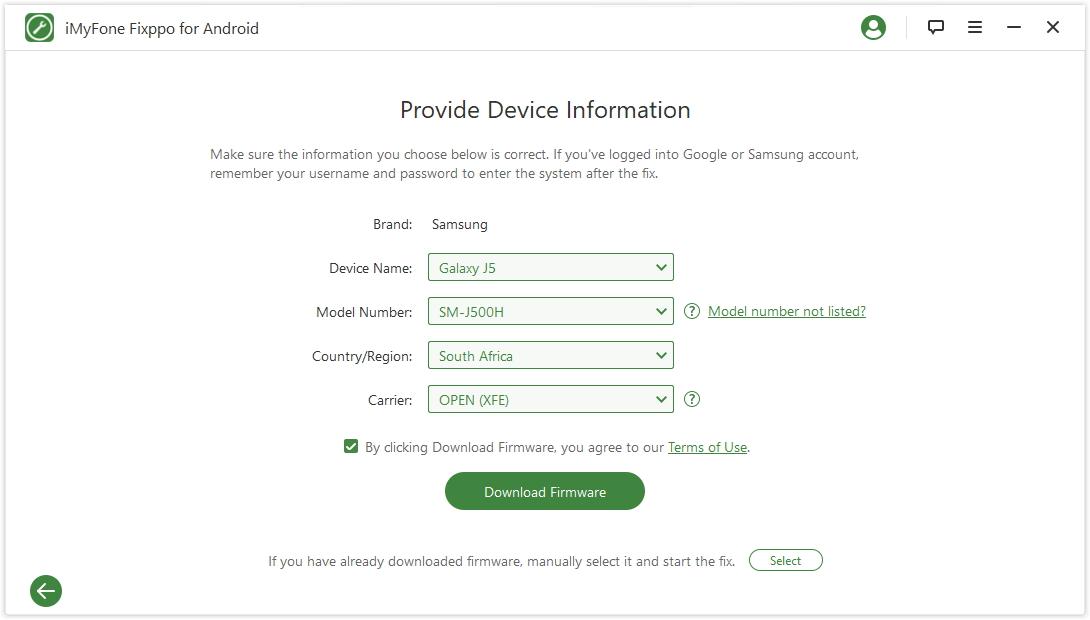
- Повежите свој паметни телефон са рачунаром / преносним рачунаром и држите је у режиму преузимања

- На крају, започните поступак поправљања.
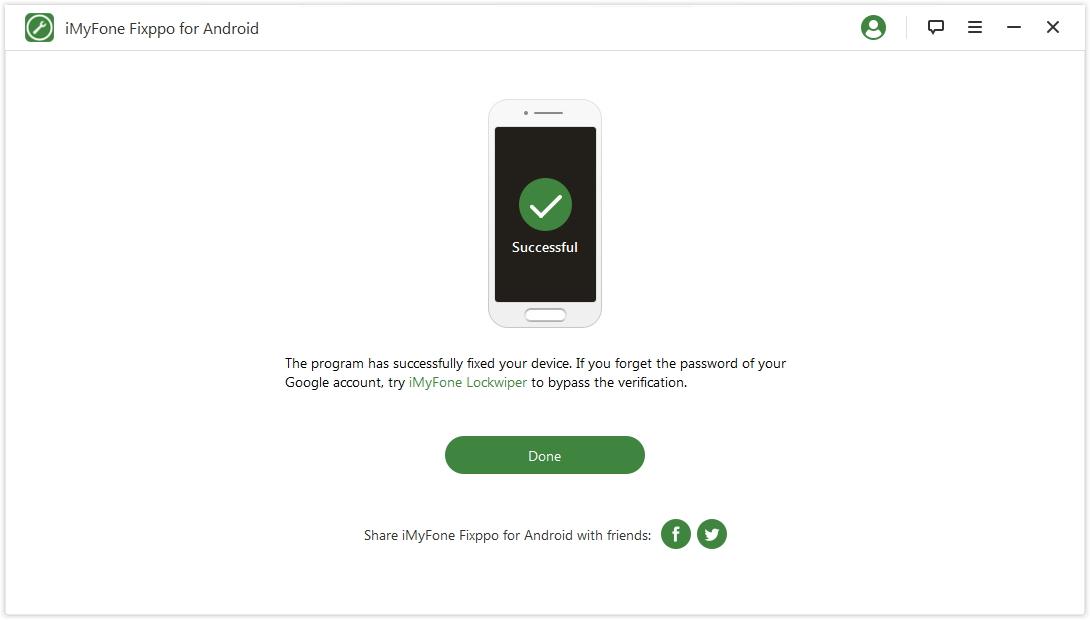
↑ Проверите да ли је ИМЕИ оштећен
Понекад може бити проблема са вашимтелефонира и ИМЕИ. Да бисте проверили да ли је то само бирање * # 06 #, на овом уређају мора бити приказан ИМЕИ број; ако несрећом, резултат добијете НУЛЛ, то је сада сигуран проблем. У таквом случају можете да га вратите у инжењерском режиму. Можете да позовете * # * # 3646633 # * # * или да преузмете апликацију МТК Енгинееринг Моде са доње везе и следите кораке у наставку:
- Идите на картицу Повезивање.
- Кликните на ЦДС информације и одаберите опцију „Радио Информатион“.
- Будући да већина корисника данас користи двоструке СИМ картице, мипровериће обојицу. Под Телефон 1 унесите следећу команду АТ + ЕГМР = 1,7, „ИМЕИ1“ и кликните на дугме за слање. Поново под Телефон 2 унесите команду АТ + ЕГМР = 1,10, “ИМЕИ2” и кликните на дугме за слање.
- У последњем кораку, само поново покрените уређај.
Преузмите МТК Енгинееринг Моде
↑ Фласх нова фирмваре
Мислимо на ручну промену ОС уређаја. Да бисте то урадили, ваш уређај треба да буде укорењен или барем да се откључа покретачки програм.
Фирмвер је софтвер који осигурава правилан радфункционисање вашег уређаја. Будући да га треба инсталирати у меморију само за читање, требат ће вам нови РОМ и прилагођени алат за опоравак као што је ТВРП. Потражите најбољи РОМ доступан за ваш уређај. Ево како можете ручно да ажурирате Андроид фирмвер са рачунара:
↑ 1. Пронађите најновију верзију фирмвера
Можете лако пронаћи најновију верзијуфирмвер за ваш уређај директно на веб локацији произвођача. Увек можете потражити и друге алтернативе. Међутим, препоручује се да погледате веб локацију произвођача јер она обезбеђује правилно ажурирану верзију вашег уређаја.
↑ 2. Инсталирање фирмвера
Да бисте инсталирали фирмвер, мораћетепронађите програм / бесплатну апликацију која помаже у комуникацији између ОС-а попут Виндовс-а и Мацинтосха. Због тога пронађите одговарајући програм у зависности од марке уређаја.
↑ 3. Повежите се са рачунаром да бисте инсталирали исправке
Коначно, након што инсталирате РОМ у свој уређај,сада можете повезати свој паметни телефон са ПС-ом помоћу УСБ-а. Идите на апликацију коју сте преузели у кораку 2 и потражите опцију „ажурирај фирмвер“.
↑ Прикључите СИМ картицу
Ако вам ниједна метода не одговара, онда је проблемможда са вашим СИМ услугама. Понекад мрежне услуге СИМ картице с времена на време пропадну. Можда мрежни торањ у близини вашег подручја не ради правилно или је оштећен тако да не добијате поуздане мрежне сигнале. У таквом сценарију можете да промените СИМ картицу или ПОРТ или постојећу СИМ картицу у нову мрежу. Процес траје око 3-4 дана, али брзе интернет услуге добићете на новом пренетом СИМ-у.
Закључак:Дакле, све горе поменуте методе могу бити од велике помоћи за решавање било које врсте проблема везаних за вашу мобилну интернет везу. Иако је најбоље ако можете сазнати тачан проблем пре него што смислите било коју од ових опција. У случају да вам ниједан од ових трикова не успије, паметнија одлука је да уређај однесете у трговину за одржавање и потражите помоћ професионалца. Такође нас обавестите да ли вам је овај чланак ипак био од помоћи.
Трикови
Трикови












![[РЕШЕНО] Не постоји Интернет веза: ЕРР_ИНТЕРНЕТ_ДИСЦОННЕЦТЕД](/images/Tech-Tips/SOLVED-There-is-no-Internet-Connection-ERR_INTERNET_DISCONNECTED_5309.png)
![Мобилна приступна тачка повезана, али нема приступ Интернету на Андроиду [4 решење]](/images/Tech-Tips/Mobile-Hotspot-connected-but-no-internet-Access-on-Android-4-Solution_4949.png)




